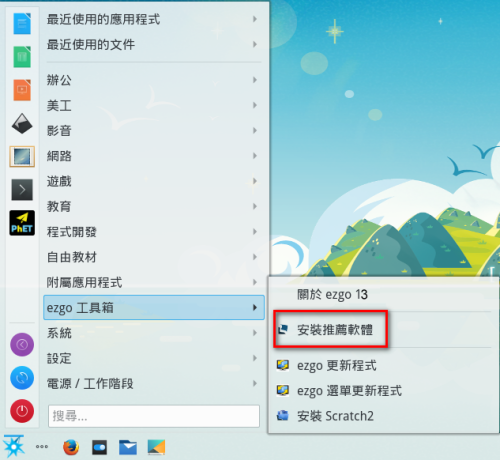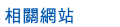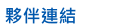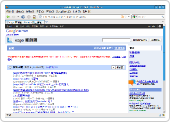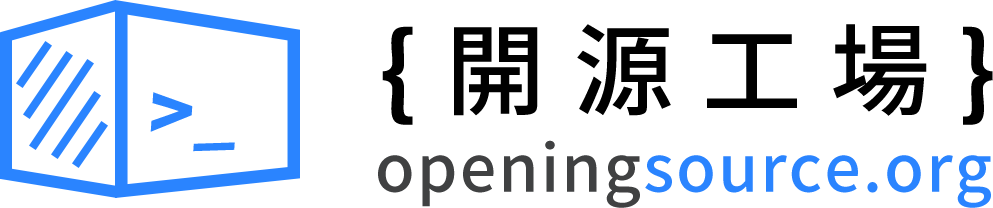4.安裝 ezgo 之後要做的事
●多媒體套件讓您的 ezgo 更完整
當您將 ezgo13 安裝至硬碟後,基於推廣光碟內容的收錄必須是自由軟體,所以有些非公共授權的程式,如:Adobe Flash Player 我們就沒有直接收錄,因此您現在的 ezgo13 就會無法正常瀏覽一些多媒體
網頁的內容,當您安裝好 ezgo13 後就會有如下的畫面跳出,協助您安裝相關的程式,讓您的 ezgo13
更完整更好用!!
◎操作步驟:
1.勾選想要安裝的項目
2.勾選完畢後點選『套用』按鈕
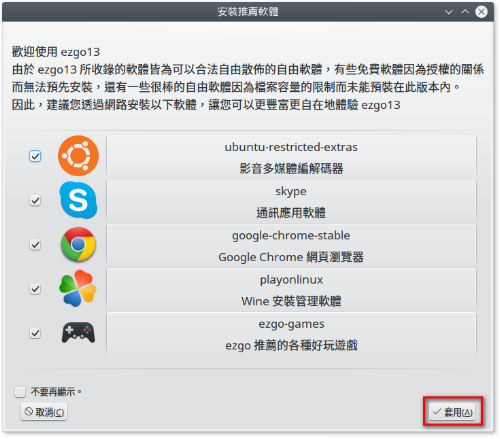
3.輸入當初自己建立的『密碼』
4.輸入完畢後點選『OK』按鈕
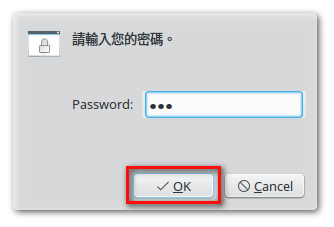
5.這時會提醒你電腦必須是在連線的狀態才可以下載相關軟體,點選『確定』按鈕
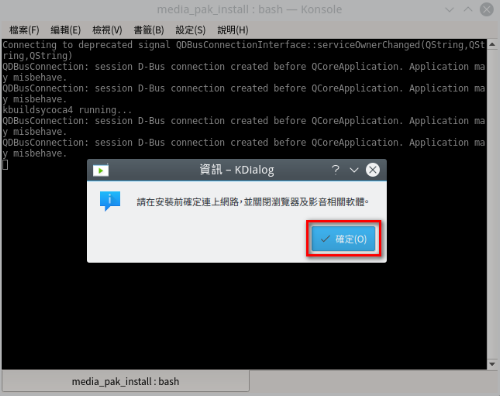
接下來,系統就可以開始下載並且進行『安裝』
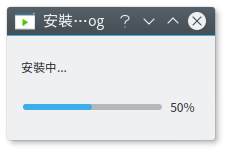
6.完成安裝後會有成功的訊息點選『確定』按鈕,再關閉視窗。

若您的系統未跳出該畫面或是您不小心將畫面關閉,您可以至『ezgo工具箱』項目中的『安裝推薦軟體』
重新開啟多媒體套件安裝的介面進行安裝: